お気に入りはどこにあるのかというと、googleの星印マークの中です。
「お気に入り」の名前に馴染みのある人は、ぴんと来ないかもしれんませんが、googleでは「ブックマーク」と呼ばれていて、googleのトップページの縦三点アイコンを開いて、「★ブックマーク」を選ぶと、確認できます。
お気に入りに、よく使うサイトなどを登録しておくと便利ですよね。
googleブックマークの表示の仕方や、登録の仕方、削除の方法、名前の編集の仕方など、くわしく見ていきましょう。
お気に入りはどこ?Googleブックマークの表示方法
お気に入り(あるいは、ブックマーク)の表示の仕方を、androidのスマホを使ってご説明します。
google chromeを開きます。
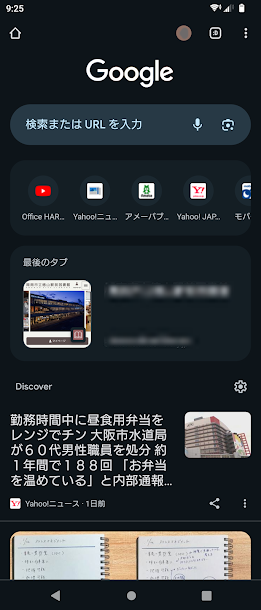
画面右上の端に、縦三点のアイコンがありますので、タップします。
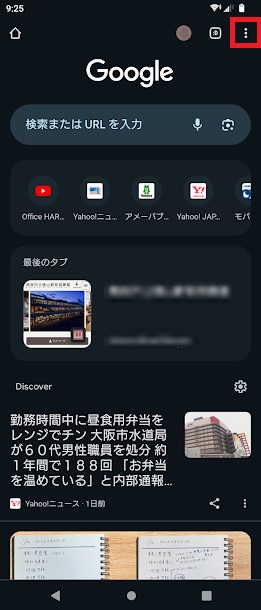
メニューが表示されます。
真ん中あたりに、「★ブックマーク」というメニューがあるので、タップしてください。
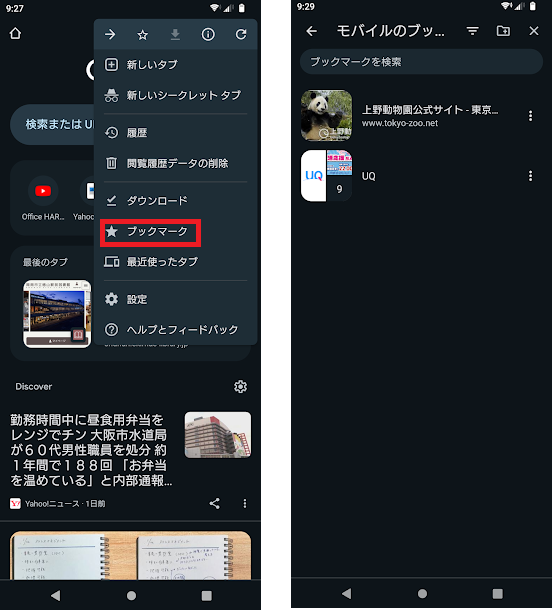
お気に入りの追加方法
実際に、お気に入りを追加する方法を見ていきます。
google chromeを開いて、お気に入りに追加したいページを検索します。
検索したら、該当ページを開くところまでしておきます。
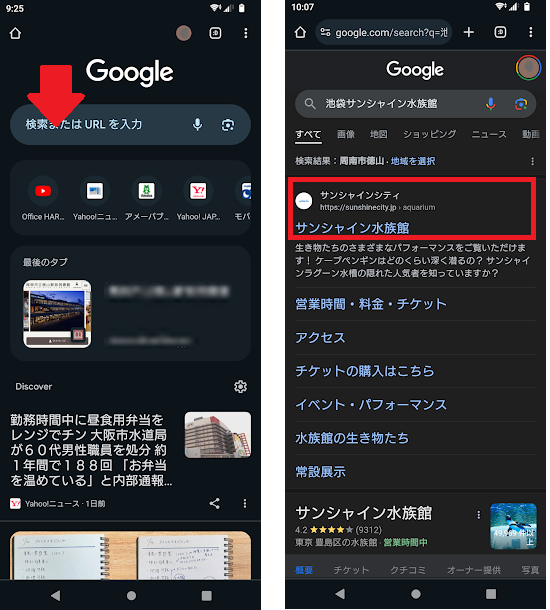
表示されているページの画面、右上端の縦三点アイコンをタップします。
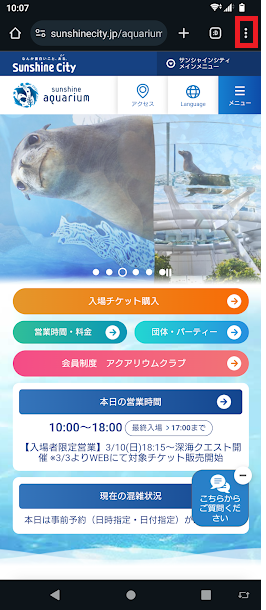
メニューが表示されますので、上部にある☆アイコンをタップします。
「ブックマークに保存しました」と、メッセージが表示され、お気に入りに追加が完了します。
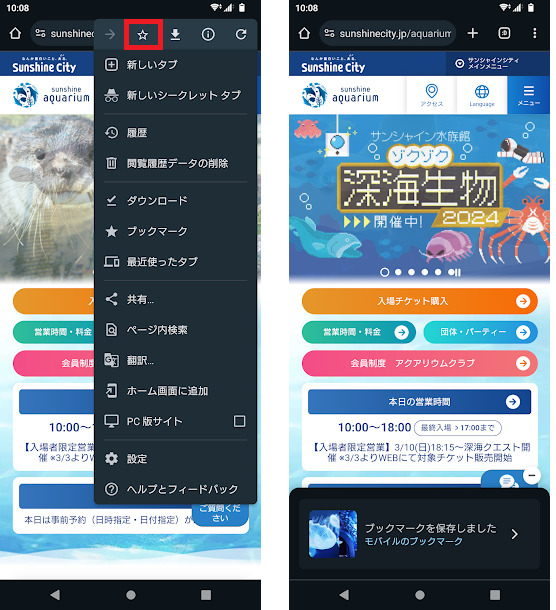
お気に入りの削除方法
続いて、お気に入りを削除する方法を見ていきます。
google chromeを開きます。
画面右上の縦三点のアイコンをタップします。
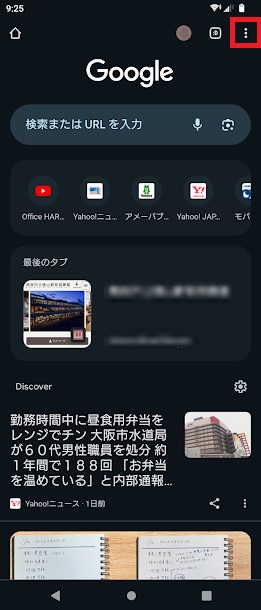
開いたメニュー一覧から、「★ブックマーク」をタップして、モバイルのブックマーク一覧を表示します。
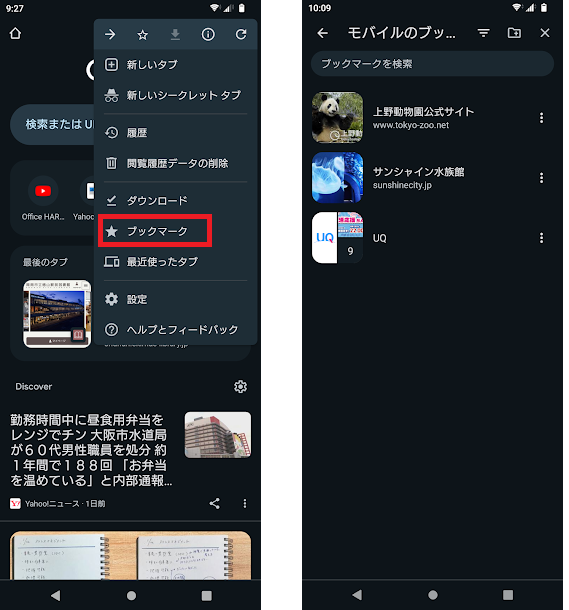
一覧の中から、削除したいブックマークの右横にある、縦三点アイコンをタップします。
表示された項目の中から、「削除」を選び、タップします。
画面下に、「削除しました」というメッセージが表示され、ブックマーク一覧から削除されます。
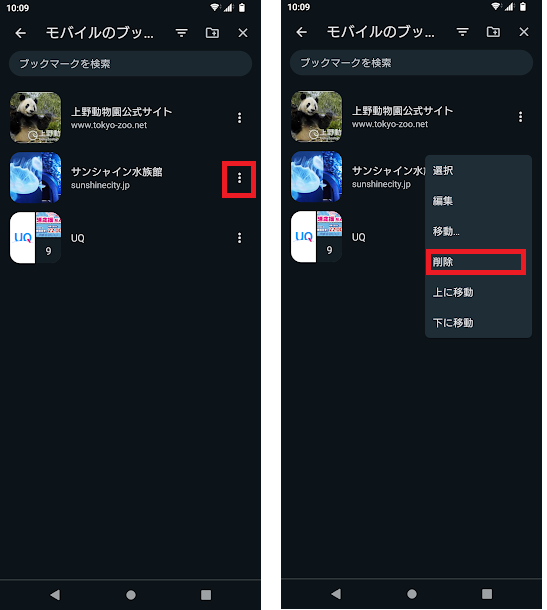
お気に入りの名前を変更する方法
お気に入りの名前は、自動的につけられるので、長くて分かりにくいことがあります。
自分の好きな名前に変更する方法をご紹介します。
google chromeを開き、縦三点アイコン→「★ ブックマーク」で一覧を表示します。
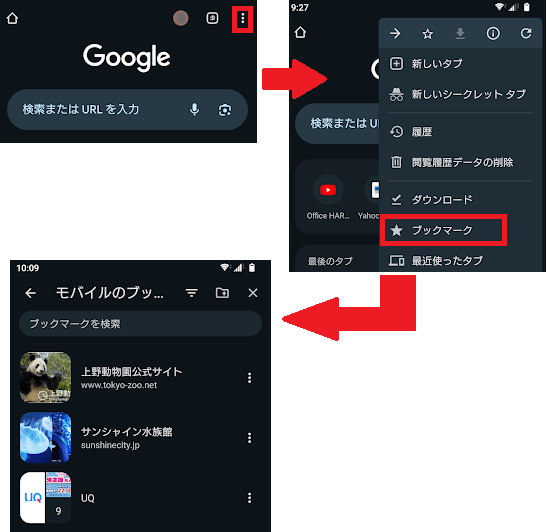
名前を変更したいブックマークの、右端にある縦三点アイコンをタップして、「編集」を選択します。
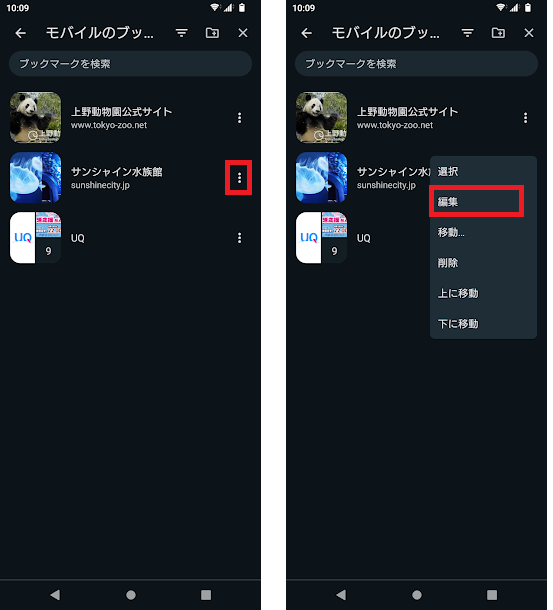
名前の入力欄をタップすると、入力キーボードが表示されるので、好きな名前に編集してください。
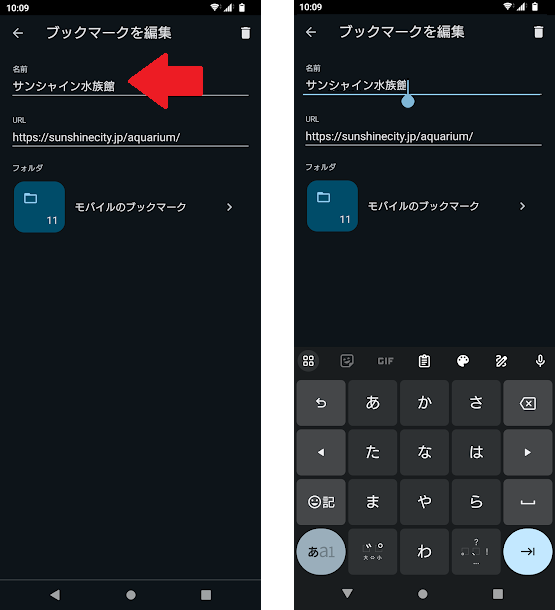
ブックマークをホーム画面に表示する
ブックマークをandroidのホーム画面に表示する方法を見ていきましょう。
google chromeを開き、縦三点アイコン→「★ ブックマーク」で一覧を表示します。
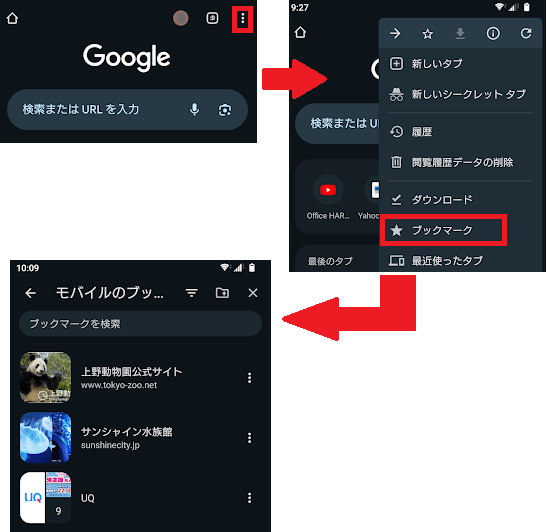
ホーム画面に表示したいブックマークのページを開いて、画面右上の縦三点アイコンをタップします。
メニュー一覧が表示されているので、下の方にある「ホーム画面に追加」をタップします。
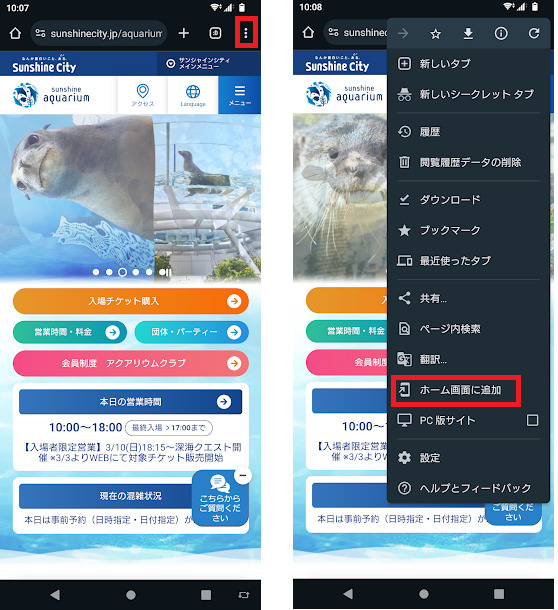
Xperiaの場合は、ホーム画面にブックマークの表示を追加するときに、google chromeと端末側と、それぞれ確認のメッセージが表示されます。
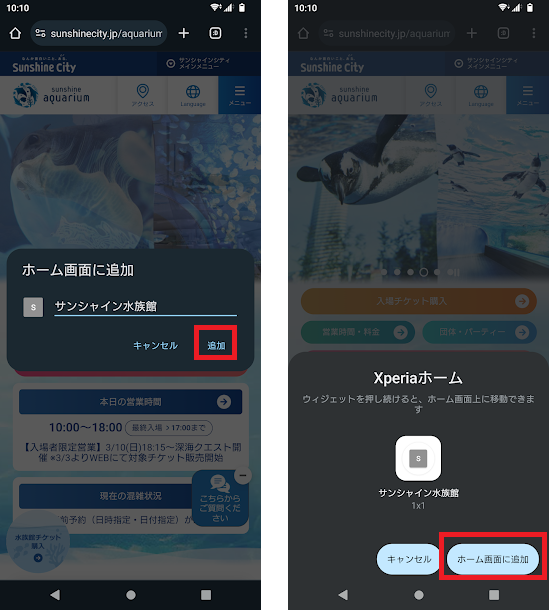
「お気に入り」と「ブックマーク」は同じもの?
「お気に入り」と「ブックマーク」ですが、基本的に同じものです。
お気に入り、と呼ばれていたものが、ブックマークと横文字になったようでもありますが、ブックマークの方が一般的だと言われることもあり、どちらが先に普及した言葉なのかは定かではありません。
ブックマーク(お気に入り)と説明されたり、お気に入り(またはブックマーク)と表記されることもあります。
お気に入りはどこ?Googleブックマークまとめ
最後にまとめておきましょう。
- お気に入りは、googleのトップ画面の縦三点アイコン→「★ブックマーク」で確認できる
- お気に入り(ブックマーク)に登録するには、表示したページの縦三点アイコン→上部の「☆」をタップする
- お気に入り(ブックマーク)の削除や名前変更は、ブックマーク一覧から変更したいブックマークの縦三点アイコンをタップして行う
- お気に入りを、ホーム画面に表示するには、縦三点アイコン→ホーム画面に追加、でできる
複雑そうですが、縦三点アイコンを使うことと、星マークがブックマークだと分っていれば、それほど難しくはないと思います。







